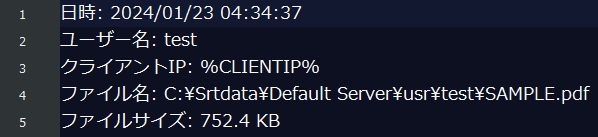- 不正アクセス対策としてサーバーにアップロードされたファイルを把握したいのですが、ログでは情報が多すぎます。必要最小限の情報のみを確認できませんか?
- イベントハンドラでカスタムログを生成することで要件を満たせます。
通常のログほどの情報を必要とせず、アップロードされたファイル名やユーザー名、IP アドレスなどの必要最小限の情報のみを確認されたい場合、ファイル受信をトリガーに必要な情報のみを含んだカスタムログを生成することで、目的の情報のみを確認できます。
以下に操作手順をご案内いたします。
サーバーの管理負担を軽減できますので、是非ご活用ください。
【操作手順】
- 管理ポータルにログインして、左メニューから対象サーバーの [イベント] をクリック
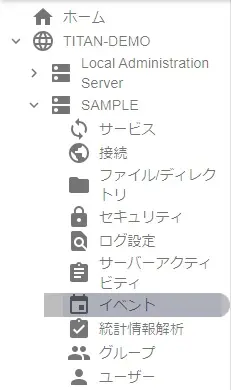
- ウィンドウ右の「イベントハンドラ」で
 をクリック
をクリック
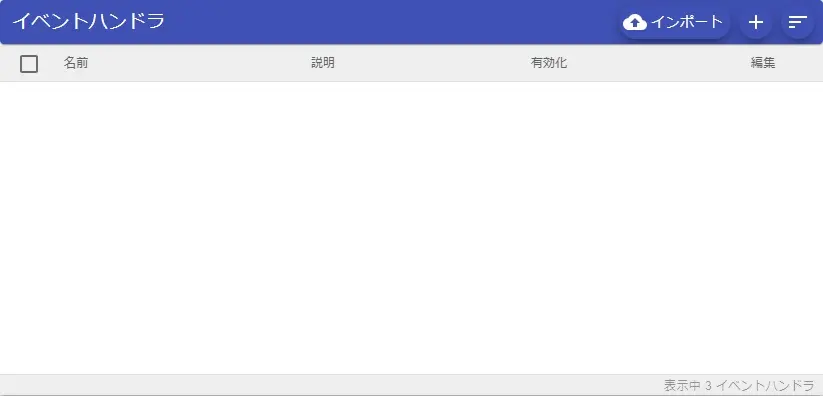
- 「新規イベントハンドラ」ウィンドウの「イベント」を選択して [+イベントの追加]ボタンをクリック
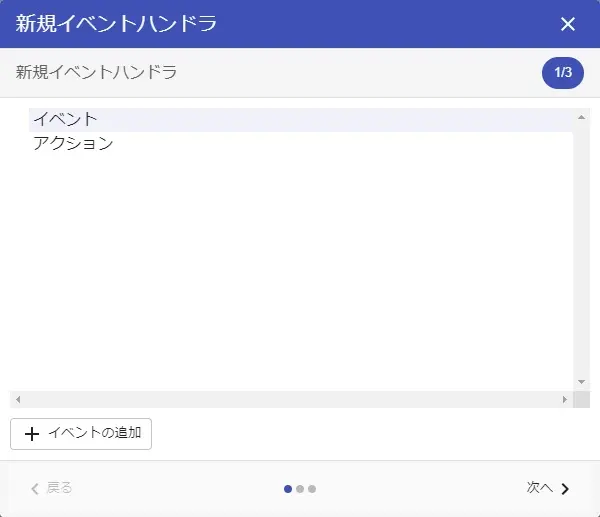
- 「イベントの追加」ウィンドウで「ファイルイベント」のツリーを開いて、「ファイルのアップロード/書き込み」 > 「アップロード/書き込み成功」を選択して [OK] をクリック
- 「アップロード/書き込み成功」 をクリックして「条件」を選択し [+条件の追加] をクリック
- 「ファイルサイズ」を選択して 0 Bytes の数値を 1 Bytes に変更して [OK] をクリック
- 「アクション」をクリックして[+アクションの追加] を選択
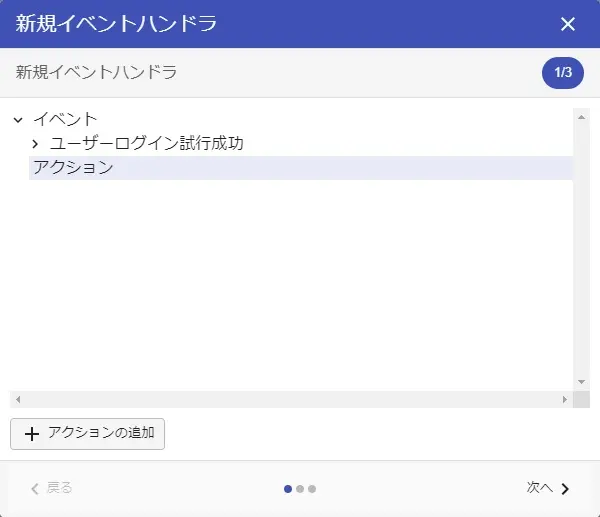
- 「カスタムログまたはファイルに書き込む」を選択して、「ログテキスト」のフィールド内に下図内容を入力
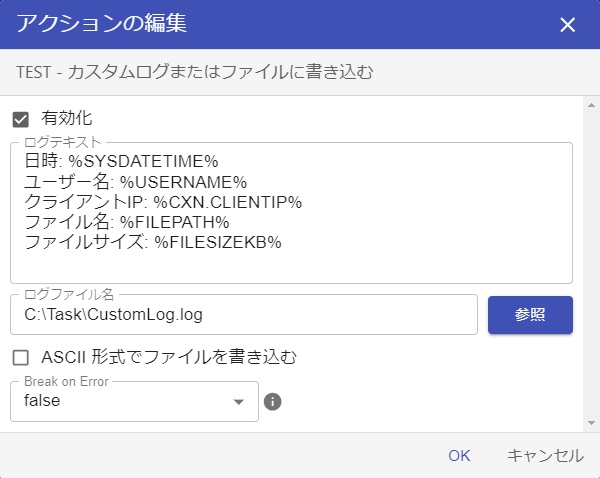
- 日時:%SYSDATETIME%
- ユーザー名:%USERNAME%
- クライアントIP: %CXN.CLIENTIP%
- ファイル名: %FILEPATH%
- ファイルサイズ: %FILESIZEKB%
- ログファイル名の [参照] ボタンをクリックして出力先のファイルを指定
またはフィールドに出力先ファイルのフルパスを入力 - [OK] をクリック後、「新規イベントハンドラウィンドウ」で [次へ] をクリック
- 「名前」のフィールドにイベント名を入力。
必要に応じて「説明」に内容を入力 (任意) して[次へ] をクリック
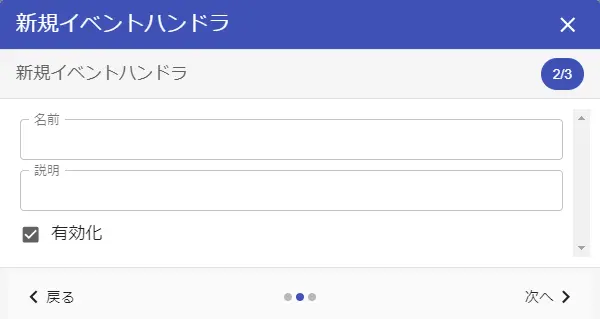
- [作成] をクリックして完了
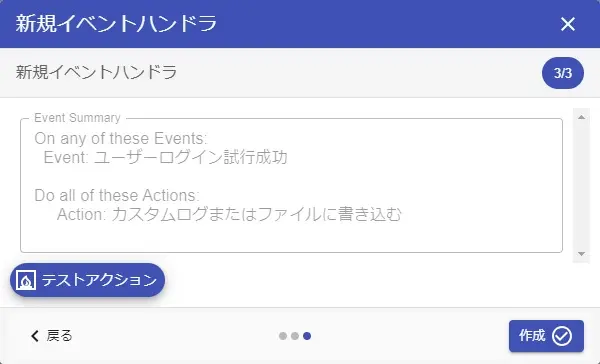
上記手順を実施した場合、Titan へのファイルアップロードが成功すると下図のようなカスタムログが指定場所に生成されます。